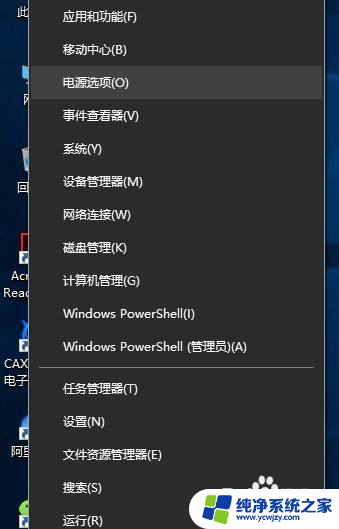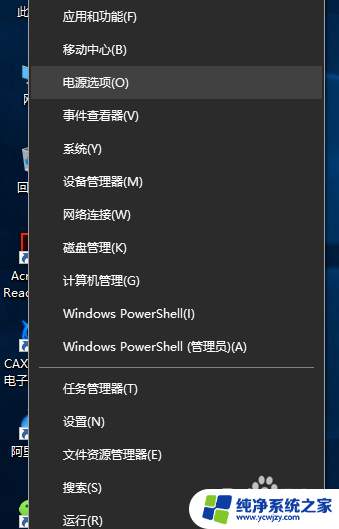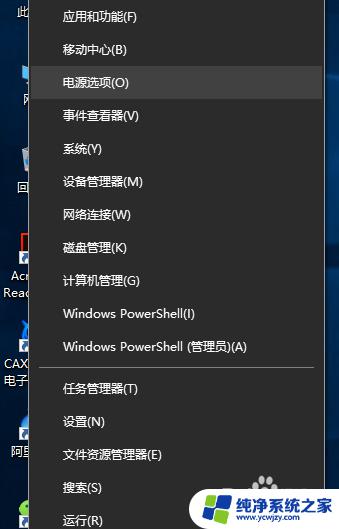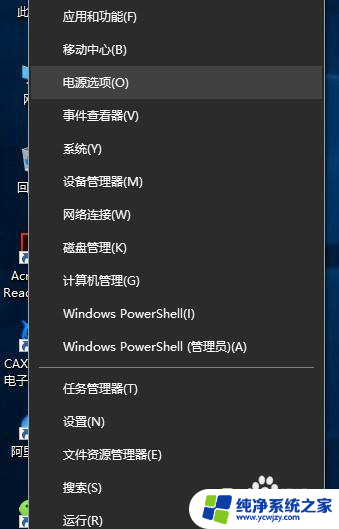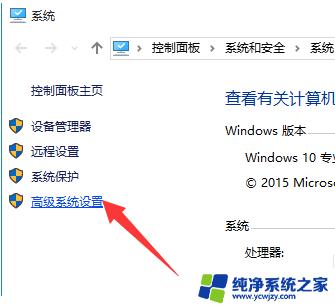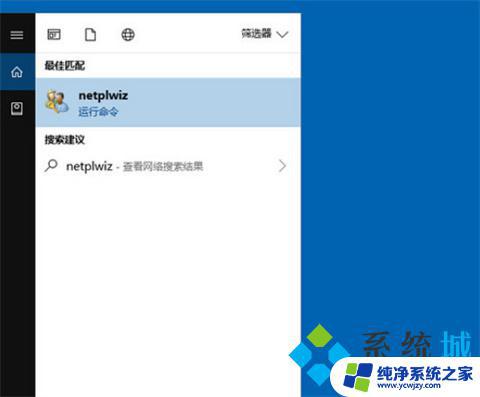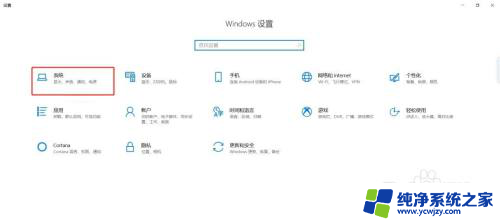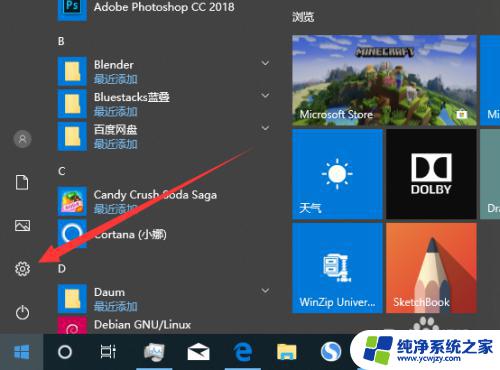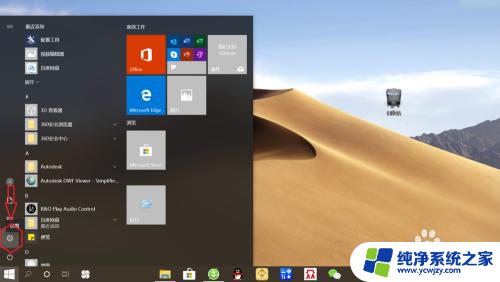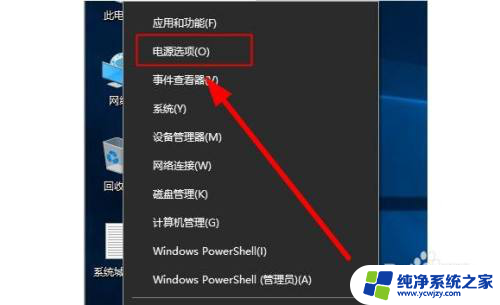如何取消开盖win10自动开机 win10笔记本合盖后直接开机的设置步骤
更新时间:2024-03-26 16:42:46作者:jiang
在使用Windows 10操作系统的笔记本电脑时,有些用户可能会遇到合盖后自动开机的情况,这给用户带来了一定的困扰,幸运的是我们可以通过一些简单的设置步骤来取消这种自动开机功能。本文将向大家介绍如何取消开盖Win10自动开机的设置步骤,以帮助大家解决这个问题。无论您是新手还是有一定经验的用户,都可以轻松地按照以下步骤进行操作。让我们一起来了解吧!
具体步骤:
1.右键开始菜单,点击“电源选项”。
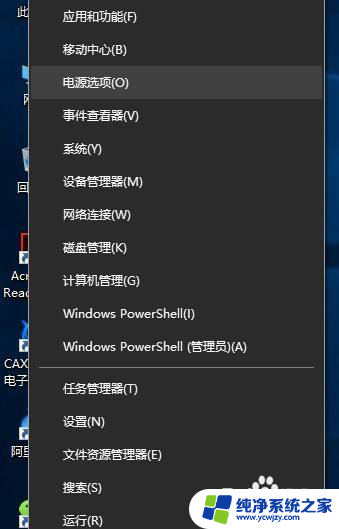
2.弹出“设置”对话框,选择“电源和睡眠”。下拉右侧滚动条,找到“相关设置 其他电源设置”,点击进入。
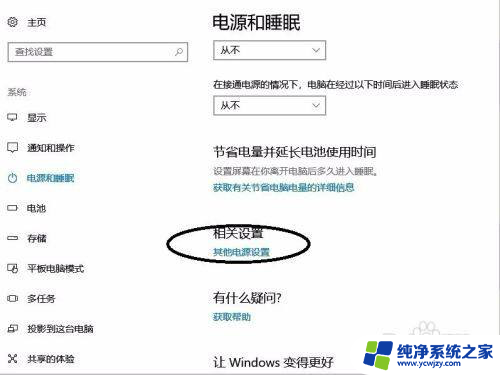
3.点击“选择关闭盖子的功能”,点击“更改当前不可用的设置”。
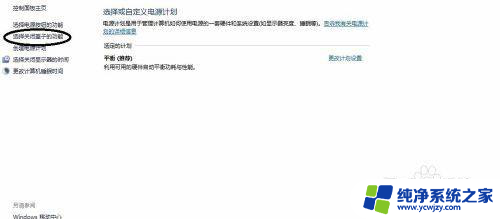

4.这是会看到有一项“启用快速启动(推荐)”,去掉前面的“对勾”,点击“保存修改”。关机合译慎盖,再次开何民盖会发现自动开机现象已消除。
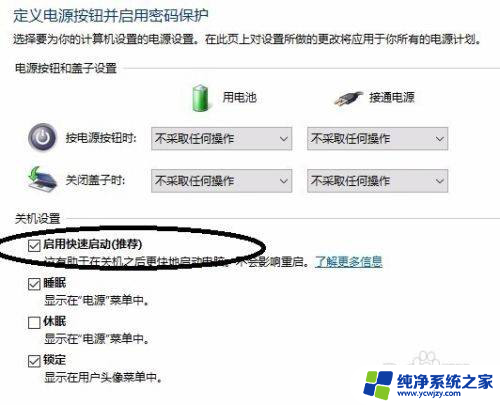

以上就是如何取消开盖win10自动开机的全部内容,还有不清楚的用户就可以参考以上步骤进行操作,希望能对大家有所帮助。